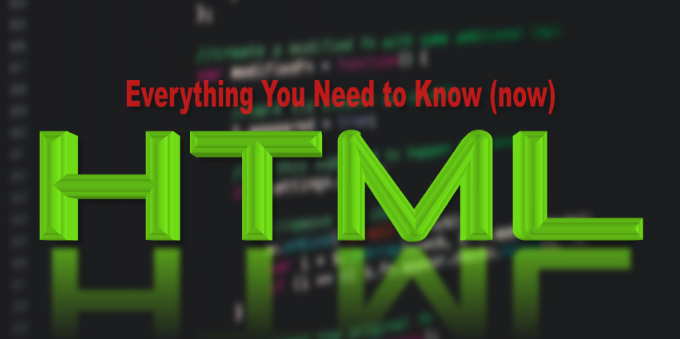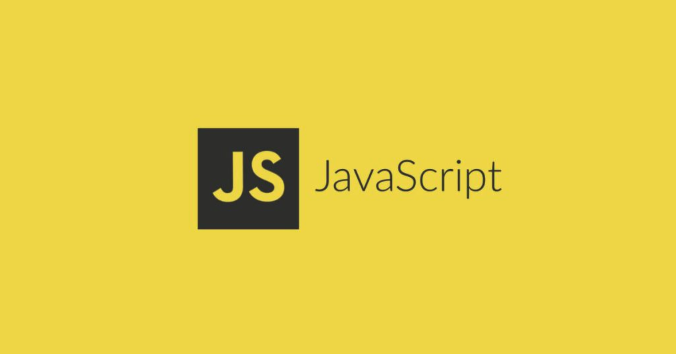dialog标签怎么用?简单教程教你实现弹窗功能
HTML5 的 `
要让对话框居中显示并实现遮罩层及表单提交处理,1. 使用CSS的position: fixed与transform: translate(-50%, -50%)或Flexbox、Grid布局实现居中;2. 利用dialog::backdrop伪元素设置rgba(0,0,0,0.5)等样式实现半透明遮罩层;3. 通过JavaScript监听表单submit事件,调用event.preventDefault()阻止默认提交,获取表单数据处理后使用dialog.close('返回值')关闭对话框并可传递返回值,从而完整实现对话框的交互功能。

dialog 标签用于创建对话框或弹出窗口,它能让你在网页上优雅地展示信息,而不会打断用户的浏览体验。实现对话框,简单来说,就是用 HTML 搭建骨架,CSS 美化外观,JavaScript 控制行为。

解决方案:
HTML5 引入的
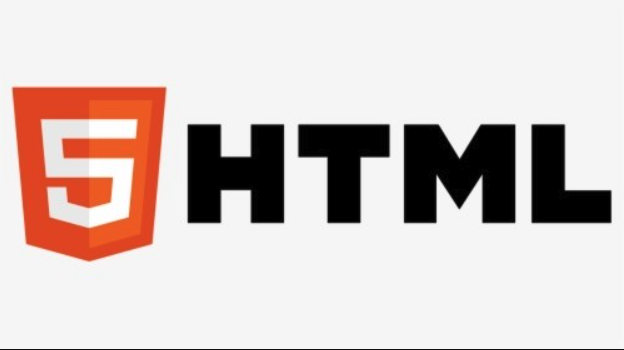
dialog.showModal() 方法来显示对话框,调用 dialog.close() 方法来关闭对话框。
<dialog id="myDialog">
<p>这是一个对话框!</p>
<button id="closeButton">关闭</button>
</dialog>
<button id="openButton">打开对话框</button>
<script>
const dialog = document.getElementById('myDialog');
const openButton = document.getElementById('openButton');
const closeButton = document.getElementById('closeButton');
openButton.addEventListener('click', () => {
dialog.showModal();
});
closeButton.addEventListener('click', () => {
dialog.close();
});
</script>如何让对话框居中显示?
居中显示对话框,通常需要用到 CSS 的一些技巧。最常见的做法是使用 Flexbox 或者 Grid 布局。

使用 Flexbox:
dialog {
display: flex;
flex-direction: column;
justify-content: center;
align-items: center;
position: fixed; /* 或者 absolute,取决于你的需求 */
top: 50%;
left: 50%;
transform: translate(-50%, -50%);
}或者,使用 Grid 布局:
dialog {
display: grid;
place-items: center;
position: fixed;
top: 0;
left: 0;
width: 100%;
height: 100%;
}这两种方法都能让对话框在页面中央显示。关键在于 position: fixed 和 transform: translate(-50%, -50%) 的组合。position: fixed 确保对话框相对于视口定位,而 transform: translate(-50%, -50%) 则将其中心点移动到视口的中心。
如何实现对话框的遮罩层?
遮罩层,也称为背景幕布,是对话框的一个重要组成部分。它可以让用户更专注于对话框的内容,同时防止用户与对话框后面的内容进行交互。
dialog::backdrop {
background-color: rgba(0, 0, 0, 0.5);
}::backdrop 是一个伪元素,它代表了对话框的遮罩层。你可以使用 CSS 来设置它的背景颜色、透明度、模糊效果等等。
如果需要更复杂的遮罩层效果,例如添加动画或者渐变,你也可以使用 JavaScript 来动态地创建和控制遮罩层。
如何处理对话框中的表单提交?
对话框中经常会包含表单,用于收集用户的输入。处理对话框中的表单提交,需要用到 JavaScript 的事件监听和表单数据的处理。
首先,你需要给表单添加一个提交事件监听器。当用户点击提交按钮时,监听器会捕获到提交事件,然后你可以使用 JavaScript 来获取表单中的数据,并将其发送到服务器。
<dialog id="myFormDialog">
<form id="myForm">
<label for="name">姓名:</label>
<input type="text" id="name" name="name"><br><br>
<label for="email">邮箱:</label>
<input type="email" id="email" name="email"><br><br>
<button type="submit">提交</button>
<button type="button" id="cancelButton">取消</button>
</form>
</dialog>
<script>
const formDialog = document.getElementById('myFormDialog');
const myForm = document.getElementById('myForm');
const cancelButton = document.getElementById('cancelButton');
myForm.addEventListener('submit', (event) => {
event.preventDefault(); // 阻止默认的表单提交行为
const name = document.getElementById('name').value;
const email = document.getElementById('email').value;
// 在这里处理表单数据,例如发送到服务器
console.log('姓名:', name);
console.log('邮箱:', email);
formDialog.close(); // 关闭对话框
});
cancelButton.addEventListener('click', () => {
formDialog.close();
});
</script>在这个例子中,event.preventDefault() 方法阻止了表单的默认提交行为,这样我们就可以用 JavaScript 来处理表单数据。然后,我们获取表单中的数据,并将其打印到控制台。最后,我们关闭对话框。
需要注意的是,close() 方法可以接受一个可选的参数,用于指定对话框的返回值。这个返回值可以通过 dialog.returnValue 属性来获取。这在处理表单提交时非常有用,例如你可以用返回值来表示表单是否成功提交。
formDialog.close('提交成功');
// 在其他地方获取返回值
const returnValue = formDialog.returnValue;
console.log('返回值:', returnValue); // 输出:返回值: 提交成功今天带大家了解了的相关知识,希望对你有所帮助;关于文章的技术知识我们会一点点深入介绍,欢迎大家关注golang学习网公众号,一起学习编程~
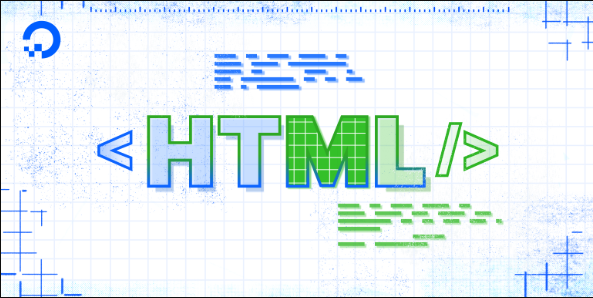 HTML音频标签使用教程,3种网页添加声音方法
HTML音频标签使用教程,3种网页添加声音方法
- 上一篇
- HTML音频标签使用教程,3种网页添加声音方法

- 下一篇
- MySQL多库连接管理技巧分享
-
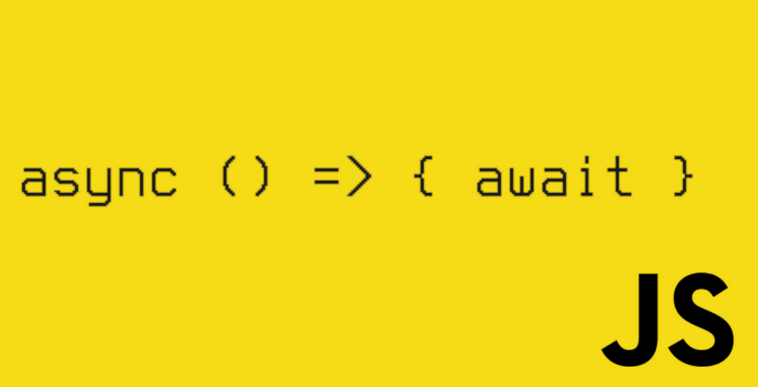
- 文章 · 前端 | 32秒前 | 兼容性 Polyfill 旧版浏览器 core-js JavaScript特性
- JavaScriptpolyfill功能详解与使用指南
- 268浏览 收藏
-

- 文章 · 前端 | 7分钟前 | background-color :nth-child CSSGrid grid-column griditem
- CSSGrid单元格背景色怎么调
- 395浏览 收藏
-
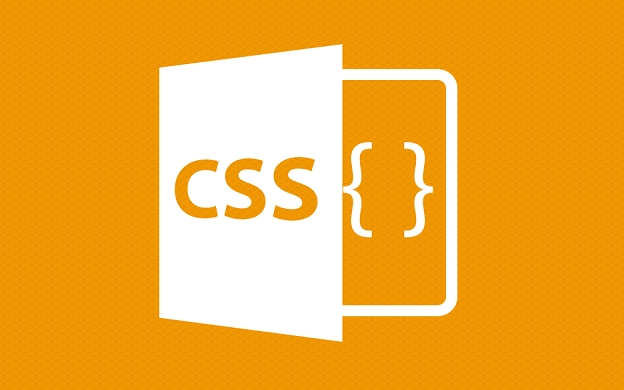
- 文章 · 前端 | 12分钟前 |
- CSS选择器组合与优先级详解
- 380浏览 收藏
-

- 文章 · 前端 | 14分钟前 | 深色模式 主题切换 CSS自定义属性 prefers-color-scheme CSS颜色
- CSS深色模式支持方法解析
- 311浏览 收藏
-

- 文章 · 前端 | 16分钟前 |
- CSStransform旋转缩放平移教程
- 157浏览 收藏
-

- 文章 · 前端 | 23分钟前 |
- CSS多属性过渡控制技巧
- 339浏览 收藏
-

- 文章 · 前端 | 26分钟前 | position:absolute position:fixed 移动端兼容 CSS固定按钮 底部定位
- CSS固定按钮到底部的实现方法
- 102浏览 收藏
-

- 文章 · 前端 | 29分钟前 |
- JavaScript实现AJAX请求方法详解
- 392浏览 收藏
-

- 文章 · 前端 | 34分钟前 |
- Stripe支付集成与安全配置教程
- 368浏览 收藏
-

- 前端进阶之JavaScript设计模式
- 设计模式是开发人员在软件开发过程中面临一般问题时的解决方案,代表了最佳的实践。本课程的主打内容包括JS常见设计模式以及具体应用场景,打造一站式知识长龙服务,适合有JS基础的同学学习。
- 543次学习
-

- GO语言核心编程课程
- 本课程采用真实案例,全面具体可落地,从理论到实践,一步一步将GO核心编程技术、编程思想、底层实现融会贯通,使学习者贴近时代脉搏,做IT互联网时代的弄潮儿。
- 516次学习
-

- 简单聊聊mysql8与网络通信
- 如有问题加微信:Le-studyg;在课程中,我们将首先介绍MySQL8的新特性,包括性能优化、安全增强、新数据类型等,帮助学生快速熟悉MySQL8的最新功能。接着,我们将深入解析MySQL的网络通信机制,包括协议、连接管理、数据传输等,让
- 500次学习
-

- JavaScript正则表达式基础与实战
- 在任何一门编程语言中,正则表达式,都是一项重要的知识,它提供了高效的字符串匹配与捕获机制,可以极大的简化程序设计。
- 487次学习
-

- 从零制作响应式网站—Grid布局
- 本系列教程将展示从零制作一个假想的网络科技公司官网,分为导航,轮播,关于我们,成功案例,服务流程,团队介绍,数据部分,公司动态,底部信息等内容区块。网站整体采用CSSGrid布局,支持响应式,有流畅过渡和展现动画。
- 485次学习
-

- ChatExcel酷表
- ChatExcel酷表是由北京大学团队打造的Excel聊天机器人,用自然语言操控表格,简化数据处理,告别繁琐操作,提升工作效率!适用于学生、上班族及政府人员。
- 3195次使用
-

- Any绘本
- 探索Any绘本(anypicturebook.com/zh),一款开源免费的AI绘本创作工具,基于Google Gemini与Flux AI模型,让您轻松创作个性化绘本。适用于家庭、教育、创作等多种场景,零门槛,高自由度,技术透明,本地可控。
- 3408次使用
-

- 可赞AI
- 可赞AI,AI驱动的办公可视化智能工具,助您轻松实现文本与可视化元素高效转化。无论是智能文档生成、多格式文本解析,还是一键生成专业图表、脑图、知识卡片,可赞AI都能让信息处理更清晰高效。覆盖数据汇报、会议纪要、内容营销等全场景,大幅提升办公效率,降低专业门槛,是您提升工作效率的得力助手。
- 3438次使用
-

- 星月写作
- 星月写作是国内首款聚焦中文网络小说创作的AI辅助工具,解决网文作者从构思到变现的全流程痛点。AI扫榜、专属模板、全链路适配,助力新人快速上手,资深作者效率倍增。
- 4546次使用
-

- MagicLight
- MagicLight.ai是全球首款叙事驱动型AI动画视频创作平台,专注于解决从故事想法到完整动画的全流程痛点。它通过自研AI模型,保障角色、风格、场景高度一致性,让零动画经验者也能高效产出专业级叙事内容。广泛适用于独立创作者、动画工作室、教育机构及企业营销,助您轻松实现创意落地与商业化。
- 3816次使用
-
- JavaScript函数定义及示例详解
- 2025-05-11 502浏览
-
- 优化用户界面体验的秘密武器:CSS开发项目经验大揭秘
- 2023-11-03 501浏览
-
- 使用微信小程序实现图片轮播特效
- 2023-11-21 501浏览
-
- 解析sessionStorage的存储能力与限制
- 2024-01-11 501浏览
-
- 探索冒泡活动对于团队合作的推动力
- 2024-01-13 501浏览